使用 Apple Watch 上的「控制中心」
「控制中心」可讓您輕鬆查看電池電量、將手錶設為靜音、開啟「勿擾模式」、將 Apple Watch 當做手電筒、將 Apple Watch 設為飛航模式、開啟劇院模式等等。
打開或關閉「控制中心」
打開「控制中心」:從錶面向上滑動。從其他畫面按住螢幕底部,然後向上滑動。
【注意】您無法從 Apple Watch 的主畫面打開「控制中心」。請改為按下數位錶冠以前往錶面或打開 App,然後打開「控制中心」。
關閉「控制中心」:從螢幕頂部向下滑動,或按下數位錶冠。
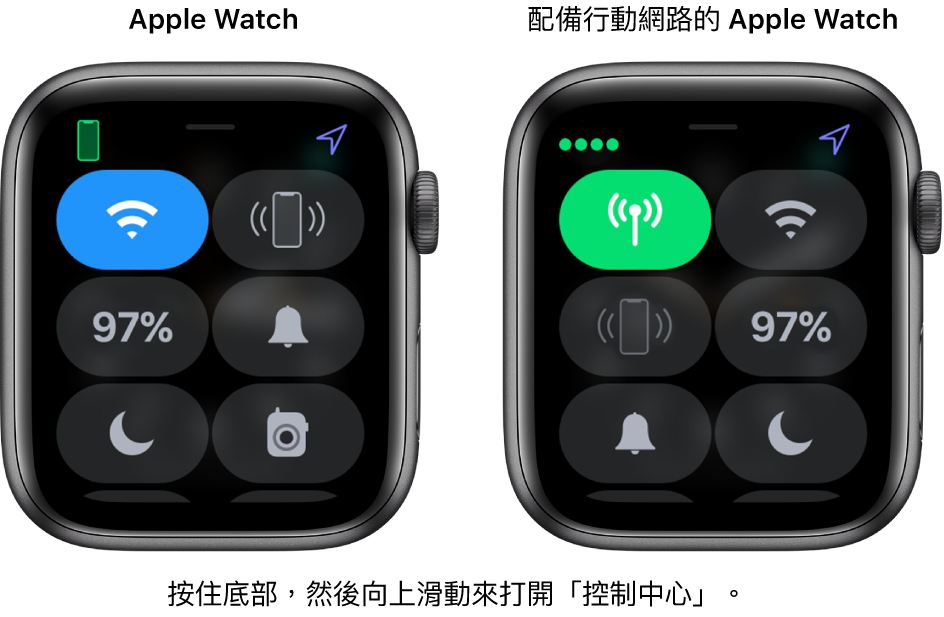
App 圖像 | 描述 | 如需更多資訊 | |||||||||
|---|---|---|---|---|---|---|---|---|---|---|---|
開啟或關閉行動網路;僅限配備行動網路功能的 Apple Watch 機型。 | |||||||||||
中斷 Wi-Fi 連線。 | 請參閱:中斷 Wi-Fi 連線。 | ||||||||||
呼叫您的 iPhone。 | 請參閱:找出您的 iPhone。 | ||||||||||
查看電池電力百分比。 | 請參閱:為 Apple Watch 充電。 | ||||||||||
將 Apple Watch 靜音。 | 請參閱:開啟靜音模式。 | ||||||||||
使用密碼來鎖定手錶。 | 請參閱:開啟和喚醒 Apple Watch。 | ||||||||||
開啟「勿擾模式」。 | 請參閱:開啟「勿擾模式」。 | ||||||||||
啟用「對講機」功能。 | |||||||||||
開啟劇院模式。 | |||||||||||
開啟「水中鎖定」(僅 Apple Watch Series 2 和更新機型配備)。 | 請參閱:戴著 Apple Watch 游泳。 | ||||||||||
開啟手電筒。 | 請參閱:使用 Apple Watch 上的手電筒。 | ||||||||||
開啟飛航模式。 | 請參閱:開啟飛航模式。 | ||||||||||
選擇音訊輸出。 | |||||||||||
自訂「控制中心」
您可以依照下列步驟來重新排列「控制中心」的按鈕:
按住螢幕底部,然後向上滑動來打開「控制中心」。
捲動到「控制中心」的底部,然後點一下「編輯」。
將按鈕拖移至新位置。
完成時,請點一下「完成」。
開啟飛航模式
若您開啟了飛航模式,某些航空公司會允許您在搭乘期間開啟 Apple Watch(和 iPhone)電源。開啟飛航模式會同時關閉 Wi-Fi、藍牙和配備行動網路功能的 Apple Watch 上的行動網路。
在 Apple Watch 開啟飛航模式:按住螢幕底部,向上滑動來打開「控制中心」,然後點一下
 。
。
詢問 Siri。您可以說:「開啟飛航模式。」
只要一個步驟即可讓 Apple Watch 和 iPhone 同時進入飛航模式:打開 iPhone 上的 Apple Watch App,點一下「我的手錶」,前往「一般」>「飛航模式」,然後開啟「使用 iPhone 設定」。在任何一部裝置上切換到飛航模式時,另一部裝置便會套用相同的更動。
開啟飛航模式時,您會在螢幕上方看見 ![]() 。
。
【注意】即使開啟「使用 iPhone 設定」,您仍須分別在 iPhone 和 Apple Watch 上關閉飛航模式。
使用 Apple Watch 上的手電筒
使用手電筒照亮黑漆漆的門鎖、在您晚上外出跑步時提醒其他人,或照亮附近的物體,可在夜晚省點眼力。
開啟手電筒:按住螢幕底部,向上滑動來打開「控制中心」,然後點一下
 。向左滑動來選擇模式:穩定的白光、閃爍的白光,或穩定的紅光。
。向左滑動來選擇模式:穩定的白光、閃爍的白光,或穩定的紅光。關閉手電筒:按下數位錶冠或側邊按鈕,或者從錶面上方向下滑動。
使用 Apple Watch 上的劇院模式
劇院模式可避免 Apple Watch 螢幕在您抬起手腕時開啟,讓其在電影院、音樂會或其他公眾場合中保持黑屏。此功能也會開啟靜音模式,但您仍可以接收觸覺回饋通知。
按住螢幕底部,向上滑動來打開「控制中心」,點一下 ![]() ,然後點一下劇院模式。
,然後點一下劇院模式。
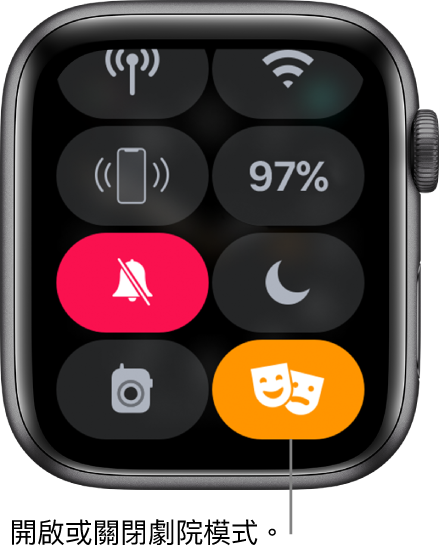
開啟劇院模式時,您會在螢幕最上方看見 ![]() 。
。
若要在劇院模式開啟時喚醒 Apple Watch,請點一下螢幕,或按下數位錶冠或側邊按鈕。
【注意】在 Apple Watch Series 2 和更新機型上,轉動數位錶冠來漸漸喚醒螢幕。
中斷 Wi-Fi 連線
您可以暫時中斷 Wi-Fi 網路的連線,並在配備行動網路功能的 Apple Watch 機型上,從「控制中心」改用可連接的行動網路連線。
按住螢幕底部,向上滑動來打開「控制中心」,然後點一下「控制中心」中的 ![]() 。
。

Apple Watch 即會暫時中斷與 Wi-Fi 網路的連線。如果您擁有的是配備行動網路功能的 Apple Watch,若您在訊號範圍內,即會啟用行動網路連線。當您離開並稍後返回先前連接 Wi-Fi 的位置時,Apple Watch 會自動重新加入網路,除非您在 iPhone 中忘記網路設定。
開啟靜音模式
按住螢幕底部,向上滑動來打開「控制中心」,然後點一下 ![]() 。
。
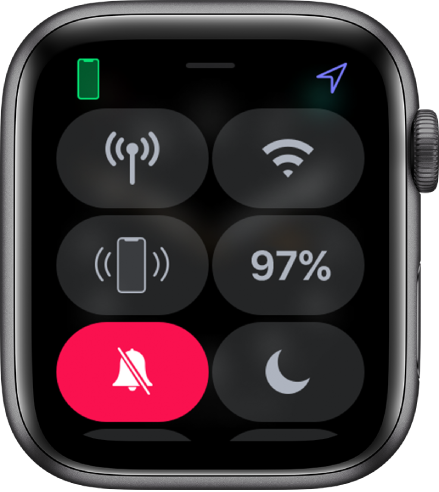
您也可以打開 iPhone 上的 Apple Watch App,點一下「我的手錶」,點一下「聲音與觸覺回饋」,然後開啟靜音模式。
【提示】當您收到通知時,您可以將手掌蓋住手錶螢幕至少三秒來快速將 Apple Watch 靜音。您會感受到輕點以確認靜音已開啟。請確定已在 iPhone 上的 Apple Watch App 中開啟「蓋住螢幕靜音」,點一下「我的手錶」,然後前往「聲音與觸覺回饋」。
開啟「勿擾模式」
使用「勿擾模式」讓來電和提示不會發出聲音(除了鬧鐘和心率通知外)或亮起螢幕。
您可以在指定的一段時間內開啟「勿擾模式」、開啟「勿擾模式」直到離開目前位置,或是直到行事曆行程結束。只要按住螢幕底部,向上滑動來打開「控制中心」,點一下 ![]() ,然後選擇一個選項:「開啟」、「開啟 1 小時」、「開啟直到今天晚上」、「開啟直到離開時」,以及「開啟直到行程結束」。
,然後選擇一個選項:「開啟」、「開啟 1 小時」、「開啟直到今天晚上」、「開啟直到離開時」,以及「開啟直到行程結束」。
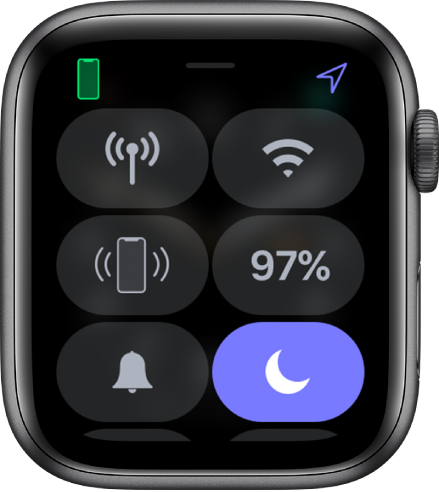
您也可以在 Apple Watch 上打開「設定」![]() ,點一下「勿擾模式」,然後開啟「勿擾模式」。
,點一下「勿擾模式」,然後開啟「勿擾模式」。
開啟「勿擾模式」時,您可以在螢幕最上方看見 ![]() 。
。
【提示】若要讓 Apple Watch 和 iPhone 都靜音,請打開 iPhone 上的 Apple Watch App,點一下「我的手錶」,前往「一般」>「勿擾模式」,然後開啟「使用 iPhone 設定」。之後在任何一部裝置上切換到「勿擾模式」時,另一部裝置便會套用相同的更動。
找出您的 iPhone
找不到 iPhone 嗎?若 iPhone 在附近,Apple Watch 可以幫忙定位。
按住螢幕底部,向上滑動來打開「控制中心」,然後點一下 ![]() 。
。
iPhone 會響鈴以讓您找到其位置。
【提示】在黑暗中?按住「呼叫 iPhone」按鈕,iPhone 也會閃爍。
若 iPhone 不在 Apple Watch 的範圍內,請試著從 iCloud.com 使用「尋找」。
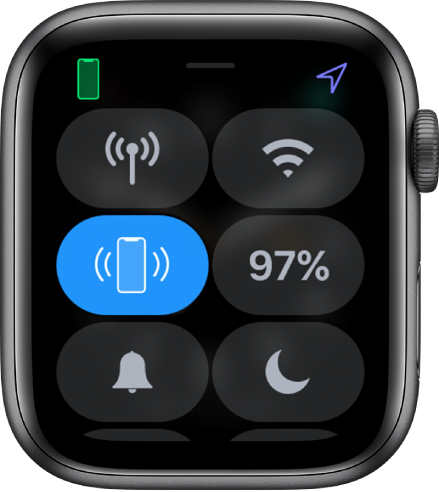
尋找您的 Apple Watch
如果您遺失手錶,請使用「尋找」來找到它。
打開 iPhone 上的「尋找」App。
點一下「裝置」,然後點一下列表中的手錶。
您可以在手錶上播放聲音、點一下「路線」來在「地圖」中查看路線、標記為遺失或清除。
您也可以使用「尋找」和 iCloud 來追蹤 Apple Watch。請參閱找出您的 Apple Watch 和 Apple 支援文章:如果 Apple Watch 遺失或遭竊。












